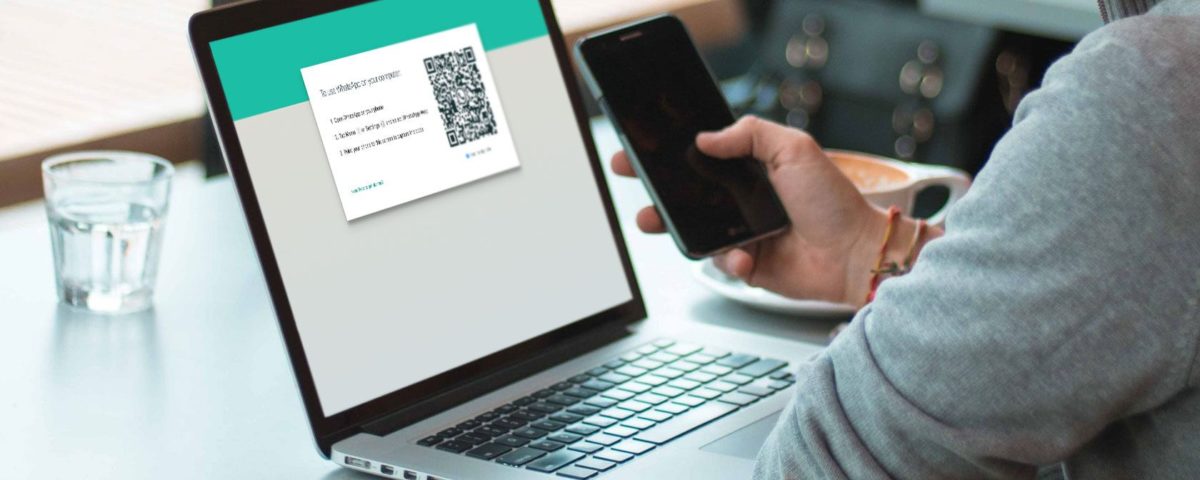Usar WhatsApp Desktop es una excelente manera de mantener todos los mensajes y notificaciones importantes en el mismo lugar. Además, ayuda a su productividad, ya que no tiene que revisar constantemente su teléfono o preocuparse por perder algo.
La aplicación se lanzó en 2016 y se actualiza o mejora constantemente. Sin embargo, a veces puede tener problemas con el funcionamiento de la aplicación.
En este caso, puede probar las soluciones que se enumeran a continuación para reparar la aplicación WhatsApp Desktop …
1. Restablezca la aplicación de escritorio WhatsApp
Revertir la aplicación a su configuración predeterminada podría solucionar su problema.
Así es como puede restablecer la aplicación de escritorio de WhatsApp en Windows 10:
- Haga clic con el botón derecho en Inicio , luego diríjase a Configuración> Aplicaciones .
- Seleccione Aplicación y características .
- En la lista de aplicaciones, seleccione WhatsApp y haga clic en Opciones avanzadas .
- Seleccione el botón Restablecer .
- Abra WhatsApp y compruebe si funciona.
Nota: Puede restablecer WhatsApp a través de la configuración de Windows solo si lo ha descargado de Microsoft Store.
2. Cerrar WhatsApp con el Administrador de tareas
Es posible que haya un servicio de WhatsApp ejecutándose en segundo plano que impida que la aplicación funcione correctamente. Para solucionar este problema, debe cerrar completamente la aplicación.
Aquí sabrás como podrás hacerlo:
- Presione Ctrl + Shift + Esc para abrir Administrador de tareas .
- En la pestaña Procesos , seleccione WhatsApp .
- Haga clic en el botón Finalizar tarea .
Inicie la aplicación nuevamente y vea si está funcionando.
3. Utilice la misma red Wi-Fi
Hay una cosa que podría haber escapado a tu atención: a qué red estás conectado.
Si bien puede sentir que esto no tiene sentido, debe conectar su computadora y teléfono a la misma red Wi-Fi si planea usar la aplicación de escritorio WhatsApp.
Esto parece solucionar el problema a veces cuando hay problemas de conexión.
4. Vuelva a instalar la aplicación
Si no puede abrir la aplicación, intente reinstalarla por completo.
Puede desinstalar la aplicación desde el menú Configuración o simplemente buscarla en la barra de búsqueda de Windows y seleccionar Desinstalar . Luego, puede descargarlo e instalarlo nuevamente.
5. Ejecute el solucionador de problemas de Internet
Si la aplicación se atasca en un bucle de carga sin fin, es posible que haya un problema con la conexión a Internet. Puede utilizar el solucionador de problemas integrado de Windows para solucionarlo rápidamente.
Para hacer esto:
- Haga clic en Inicio> Configuración> Actualización y seguridad .
- En el menú de la izquierda, seleccione Solución de problemas .
- Haga clic en Solucionadores de problemas adicionales .
- Seleccione Conexiones de Internet> Ejecute el solucionador de problemas para iniciar el proceso.
Esto le dirá si hay un problema con su conexión a Internet que está interfiriendo con WhatsApp Desktop.
Reparar el escritorio de WhatsApp
Con suerte, nuestros consejos te ayudaron a arreglar WhatsApp Desktop y ahora lo estás usando sin problemas.
Si tiene prisa, puede cambiar a WhatsApp Web. Tiene la mayoría de las mismas funciones que la aplicación de escritorio, por lo que no se perderá nada.
Leer siguiente
Acerca del autor